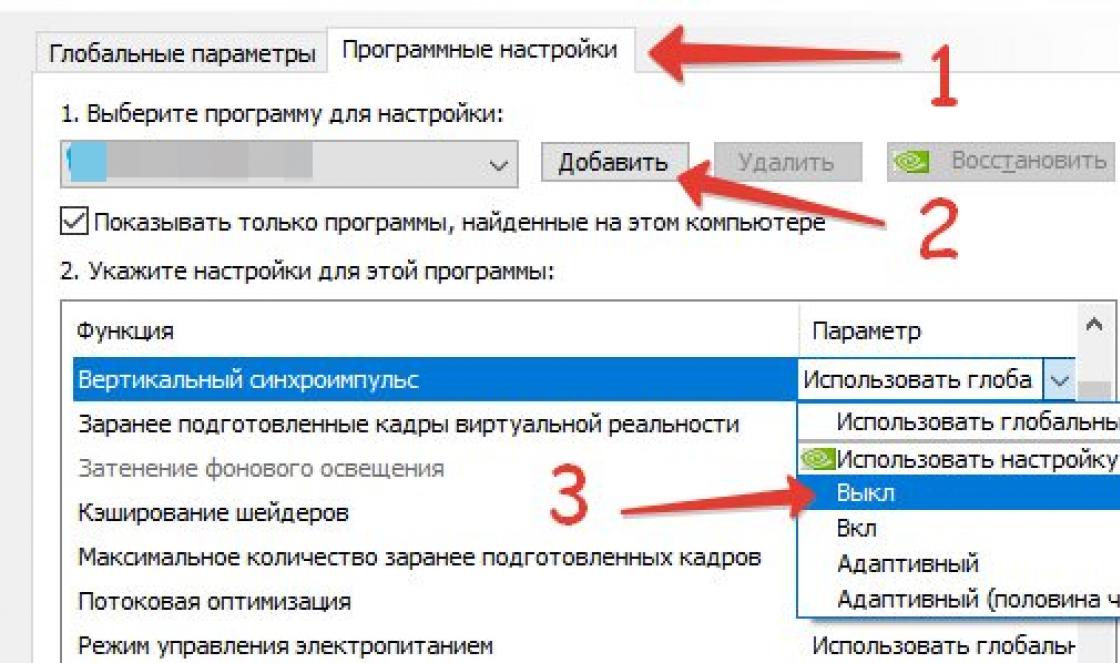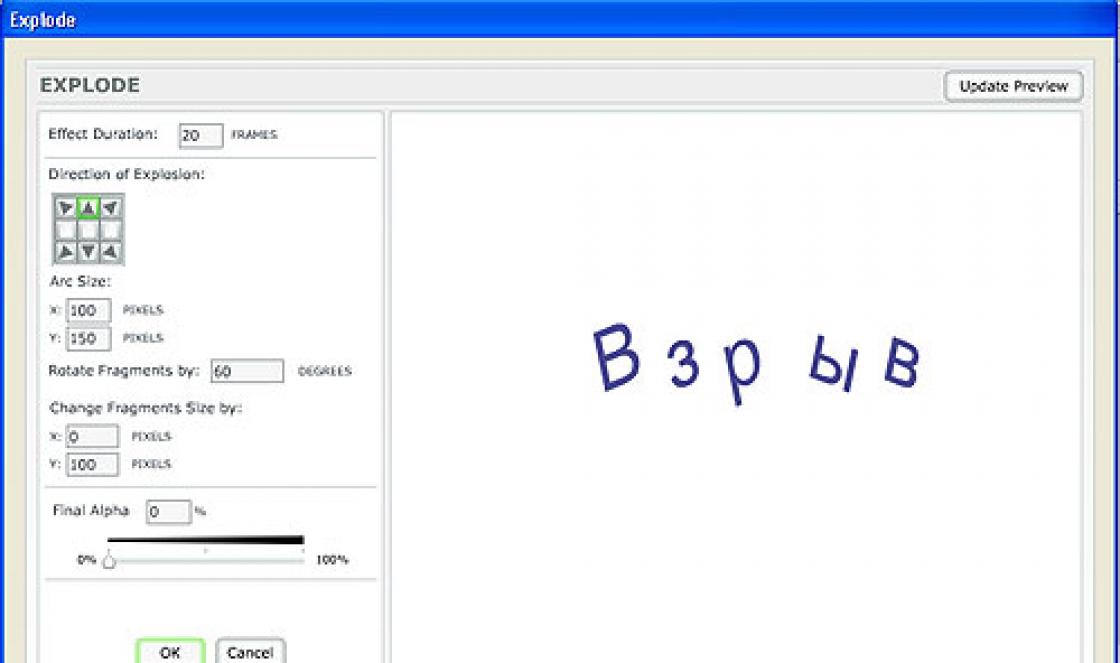Se o Singularity falhar, o Singularity não iniciará, o Singularity não será instalado, os controles não funcionam no Singularity, nenhum som no jogo, erros acontecerão no Singularity, o salvamento não funcionará no Singularity - oferecemos as maneiras mais comuns de resolver isso problemas.
Primeiro, verifique se o seu PC atende aos requisitos mínimos de sistema:
- SO: Windows XP / Vista / 7
- Processador: Intel Pentium D (dual core) 2.8 GHz / AMD Athlon X2 4800+ ou melhor
- Memória: 2 GB
- Vídeo: NVIDIA GeForce 8800 GT (exceto séries 8400 e 9400) / ATI Radeon X1800 (exceto X1800 GTO, Radeon HD2400, Radeon HD2600 e Radeon HD3450) com 256 MB de memória de vídeo ou melhor
- HDD: 8 GB
- DirectX 9.0c
Certifique-se de atualizar os drivers da placa gráfica e outro software
Antes de se lembrar das piores palavras e expressá-las para os desenvolvedores, não se esqueça de ir ao site oficial do fabricante da sua placa de vídeo e baixar os drivers mais recentes. Freqüentemente, drivers especialmente otimizados são preparados para o lançamento de jogos. Você também pode tentar instalar uma versão posterior dos drivers se o problema não for resolvido com a instalação da versão atual.
É importante lembrar que você só deve baixar versões finais de placas de vídeo - tente não usar versões beta, pois elas podem conter um grande número de erros não encontrados e não corrigidos.
Lembre-se de que os jogos geralmente exigem a instalação da versão mais recente do DirectX, que sempre pode ser baixada do site oficial da Microsoft, para operação estável.
Singularidade não começando
Muitos problemas com o lançamento de jogos acontecem devido à instalação incorreta. Verifique se houve algum erro durante a instalação, tente desinstalar o jogo e executar o instalador novamente, após desabilitar o antivírus - muitas vezes os arquivos necessários para o jogo funcionar são excluídos por engano. Também é importante lembrar que o caminho para a pasta com o jogo instalado não deve conter caracteres cirílicos - use apenas letras latinas e números para nomes de diretório.
Ainda assim, não custa verificar se há espaço suficiente no HDD para a instalação. Você pode tentar executar o jogo como Administrador no modo de compatibilidade para diferentes versões do Windows.
A singularidade falha. FPS baixo. Lags. Frisos. Trava
Primeiro, instale novos drivers na placa de vídeo, a partir disso o FPS no jogo pode aumentar significativamente. Verifique também a carga de trabalho do computador no gerenciador de tarefas (aberto pressionando CTRL + SHIFT + ESCAPE). Se, antes de iniciar o jogo, você notar que um processo está consumindo muitos recursos, desligue o programa ou simplesmente finalize este processo a partir do gerenciador de tarefas.
Em seguida, vá para as configurações de gráficos do jogo. Primeiro, desative o anti-aliasing e tente diminuir as configurações de pós-processamento. Muitos deles consomem muitos recursos e desligá-los aumentará significativamente o desempenho sem afetar significativamente a qualidade da imagem.
Singularity falha na área de trabalho
Se o Singularity frequentemente travar na área de trabalho, tente reduzir a qualidade dos gráficos. É possível que o seu computador simplesmente não tenha desempenho e o jogo não funcione corretamente. Também vale a pena verificar se há atualizações - a maioria dos jogos modernos tem um sistema para instalar automaticamente novos patches. Verifique se esta opção está desabilitada nas configurações.
Preto de tela preta na Singularidade
O problema de tela preta mais comum é um problema de GPU. Verifique se a sua placa gráfica atende aos requisitos mínimos e instale os drivers mais recentes. Às vezes, uma tela preta é devido ao desempenho insuficiente da CPU.
Se estiver tudo bem com o hardware e atender aos requisitos mínimos, tente alternar para outra janela (ALT + TAB) e, em seguida, volte para a janela do jogo.
Singularity não está instalado. A instalação trava
Em primeiro lugar, verifique se há espaço suficiente no HDD para a instalação. Lembre-se de que para o programa de instalação funcionar corretamente, a quantidade de espaço declarada é necessária, mais 1 a 2 gigabytes de espaço livre na unidade do sistema. Em geral, lembre-se da regra - o disco do sistema deve sempre ter pelo menos 2 gigabytes de espaço livre para arquivos temporários. Caso contrário, os jogos e programas podem não funcionar corretamente ou se recusar a iniciar.
Problemas de instalação também podem ocorrer devido à falta de conexão com a Internet ou operação instável. Além disso, não se esqueça de suspender o antivírus durante a instalação do jogo - às vezes ele interfere na cópia correta dos arquivos ou os exclui por engano, considerando-os como vírus.
Salva não trabalhar em Singularity
Por analogia com a solução anterior, verifique a disponibilidade de espaço livre no HDD - tanto naquele onde o jogo está instalado quanto no disco do sistema. Os arquivos salvos geralmente são armazenados na pasta de documentos, que é separada do próprio jogo.
Os controles não funcionam em Singularidade
Às vezes, os controles do jogo não funcionam devido à conexão simultânea de vários dispositivos de entrada. Tente desconectar o controlador ou, se por algum motivo você tiver dois teclados ou mouses conectados, deixe apenas um par de dispositivos. Se o seu controlador não funcionar, lembre-se - oficialmente, apenas os controladores definidos como joysticks do Xbox suportam jogos. Se o seu controlador for definido de forma diferente, tente usar programas que emulem joysticks do Xbox (por exemplo, x360ce).
O som não funciona em Singularidade
Verifique se o som funciona em outros programas. Depois disso, verifique se o som está mudo nas configurações do próprio jogo e se o dispositivo de reprodução de áudio ao qual seus alto-falantes ou fone de ouvido estão conectados está selecionado. Em seguida, enquanto o jogo está rodando, abra o mixer e verifique se o som está mudo lá.
Se você estiver usando uma placa de som externa, verifique o site do fabricante para novos drivers.
 JOGOS
Mike Bitell anunciou que o jogo de ação tática John Wick Hex, que foi lançado no ano passado para PC, em breve aparecerá no PlayStation 4. Ele acontecerá no dia 5 de maio na Europa e nos Estados Unidos. John Wick Hex, lembre-se ...
JOGOS
Mike Bitell anunciou que o jogo de ação tática John Wick Hex, que foi lançado no ano passado para PC, em breve aparecerá no PlayStation 4. Ele acontecerá no dia 5 de maio na Europa e nos Estados Unidos. John Wick Hex, lembre-se ...
Às vezes, aparecem erros na inicialização. É desagradável, mas o jogo que você instalou pode não iniciar, travando, travando, mostrando uma tela preta e dando erros no windows. Portanto, surgem questões bastante lógicas: "O que fazer?", "Por que isso está acontecendo?" e "Como resolver o problema?" Tentamos coletar todas as informações necessárias com instruções, dicas, vários programas e bibliotecas que são projetados para ajudar a resolver os erros mais comuns associados.
Software necessário para Singularity
Recomendamos fortemente que você leia os links para vários programas úteis. Pelo que? Um grande número de bugs e problemas no Singularity estão relacionados a drivers não instalados / atualizados e à falta de bibliotecas necessárias.FPS baixo, defasagens de singularidade, congela ou atrasos
Os jogos modernos consomem muitos recursos, portanto, mesmo se você tiver um computador moderno, ainda é melhor desabilitar processos desnecessários / desnecessários em segundo plano (para aumentar a potência do processador) e usar os métodos descritos abaixo para ajudar a se livrar de atrasos e freios.
- Inicie o gerenciador de tarefas e encontre a linha com o nome do jogo (Singularidade) nos processos. Clique com o botão direito e escolha no menu "Prioridades" e então defina o valor "Alto" ... Agora só falta reiniciar o jogo.

Como aumentar a quantidade de memória da placa de vídeo? Nós corremos qualquer jogo
A maioria dos computadores e laptops tem uma placa gráfica integrada (embutida). Mas para o funcionamento do adaptador de vídeo, apenas uma parte é usada ...
Singularity falha aleatoriamente ou na inicialização

Abaixo estão algumas maneiras simples de resolver o problema, mas você precisa entender que travamentos podem estar associados a erros do jogo e relacionados a algo específico no computador. Portanto, alguns casos de travamentos são individuais, o que significa que se nenhuma das soluções para o problema ajudou, você deve escrever sobre isso nos comentários e, talvez, vamos ajudá-lo a resolver o problema.
- Em primeiro lugar, tente a opção mais simples - reinicie o Singularity com direitos de administrador.
Arquivo DLL ausente ou erro DLL

Primeiro, devemos explicar como os erros relacionados a arquivos DLL geralmente ocorrem: durante a inicialização, o Singularity acessa certos arquivos DLL e, se o jogo não puder encontrá-los, ele trava imediatamente com um erro. Além disso, os erros podem ser muito diferentes, dependendo do arquivo perdido, mas qualquer um deles terá o prefixo DLL .
Para resolver o problema, você precisa localizar e devolver a biblioteca DLL ausente à pasta. E a maneira mais fácil de fazer isso é usando o programa DLL-fixer criado especialmente para esses casos - ele fará a varredura em seu sistema e o ajudará a encontrar a biblioteca ausente. Obviamente, nem todo erro de DLL pode ser resolvido dessa maneira, portanto, sugerimos a seguir que você se familiarize com casos mais específicos.
Erro d3dx9_43.dll, xinput1_2.dll, x3daudio1_7.dll, xrsound.dll, etc.
Todos os erros no título dos quais podem ser vistos "D3dx" , "Xinput" , "Dxgi" , "D3dcompiler" e "X3daudio" são tratados da mesma maneira - use o instalador da Web DirectX para bibliotecas executáveis.
Erro MSVCR120.dll, VCRUNTIME140.dll, runtime-x32.dll, etc.
Erros de nome "MSVCR" ou "TEMPO DE EXECUÇÃO" são tratados com a instalação das bibliotecas do Microsoft Visual C ++ (você pode descobrir qual biblioteca precisa nos requisitos do sistema).

Livre-se de MSVCR140.dll / msvcr120.dll / MSVCR110.dll e outros erros DLL de uma vez por todas
Muitas vezes comecei a perceber que as pessoas choravam sobre os erros "o programa não pode ser iniciado porque está faltando MSVCR120.dll no computador". Encontra-se ...
Erros comuns de rede

Não consigo ver meus amigos / amigos no Singularity não são exibidos
Um mal-entendido desagradável e, em alguns casos, até mesmo um bug ou erro (nesses casos, nenhum dos métodos abaixo vai ajudar, pois o problema está relacionado aos servidores). É curioso que muitos jogadores se deparem com isso, e não importa em qual lançador eles vão jogar. Percebemos por um motivo que se trata de um "mal-entendido", já que, via de regra, o problema é resolvido pelos métodos simples descritos a seguir:
- Certifique-se de que você e seus amigos vão jogar na mesma região de jogo, a mesma região de download está definida no inicializador.
O criador do servidor precisa abrir portas no firewall
Muitos problemas em jogos em rede estão relacionados exatamente ao fato de as portas estarem fechadas. Não existe uma única alma viva, um amigo não vê o jogo (ou vice-versa) e há problemas com a conexão? É hora de abrir portas no firewall, mas antes você deve entender como "isso" funciona. O fato é que programas e jogos de computador que usam a Internet exigem não apenas acesso à rede sem problemas, mas também portas abertas para funcionar. Isso é especialmente importante se você quiser jogar um jogo online.As portas em um computador geralmente estão fechadas, portanto, devem ser abertas. Além disso, antes de configurar, você precisa descobrir os números das portas e, para isso, primeiro precisa descobrir o endereço IP do roteador.
- Abra uma janela com uma linha de comando (aberta com o comando "Cmd" em Iniciar).
- Você registra o comando "Ipconfig" (sem aspas).
- O endereço IP será exibido na linha "Portão principal" .

- Abra a linha de comando com o comando "Cmd" em Iniciar.
- Registre novamente o comando "Ipconfig "Sem aspas.
- Execute o comando "Netstat -a" , após o qual uma lista completa com os números das portas será exibida.

- Certifique-se de ter direitos de administrador do Windows.
- Você precisa ir para as configurações do firewall: Iniciar Firewall do Painel de Controle ... Você também pode usar o atalho de teclado "Win + R" e digite o comando na janela "Firewall.cpl" (este método é melhor porque é relevante para qualquer versão do sistema operacional Windows, portanto, se não houver botão "Começar" , use-o).
- Vá para a guia "Parâmetros adicionais" Na coluna à esquerda, selecione "Regras para conexões adequadas" Na coluna à direita, selecione "Criar regra" .
- Na janela que se abre, selecione aquele onde diz "Para o porto" , pressione "Mais distante" .
- Na próxima janela, você precisa decidir sobre o protocolo: 1 - "TCP" , 2 – "UPD" ... No campo abaixo, selecione o item "Portos locais específicos" e entre em suas portas. Se, de repente, houver várias portas, será necessário listá-las usando uma vírgula ou especificando o intervalo dessas portas usando um travessão. Você pressiona "Mais distante" .
- Agora, as pequenas coisas: selecione "Permitir conexão" "Próximo" selecione perfis de conexão, "Próximo" especifique um nome para a regra recém-criada e você pode adicionar uma descrição, se desejar. Tudo o que resta é salvar todas as alterações e pronto.
Bug DirectX em Singularity

Erros relacionados ao DirectX podem ocorrer especificamente ao iniciar o Singularity. Não se surpreenda se um jogo funcionar bem enquanto o outro falhar. Normalmente, existem alguns desses erros, por isso coletamos os mais comuns entre os usuários. Então, se você de repente tiver uma mensagem "Erro de tempo de execução DirectX" , "DXGI_ERROR_DEVICE_RESET" , "DXGI_ERROR_DEVICE_HUNG" ou "DXGI_ERROR_DEVICE_REMOVED" , use as instruções abaixo para resolver esses erros.
- O primeiro passo é instalar uma versão “limpa” do driver para sua placa de vídeo (ou seja, não se apresse em instalar a mesma GeForce Experience, nada supérfluo da AMD e de áudio).
Erro 0xc000007b em Singularidade

Na pior das hipóteses erro 0xc000007b ou "Este aplicativo não conseguiu iniciar corretamente" está associado a arquivos de sistema operacional danificados e, na melhor das hipóteses, a drivers de placa de vídeo da Nvidia.
Soluções comuns para o problema:
- A maneira mais óbvia e fácil de lidar com o erro é reinstalar os drivers da placa de vídeo e executar o jogo como administrador.
A segunda maneira é o programa gratuito Dependency Walker de 64 bits:
- Depois de instalar o Dependency Walker de 64 bits, execute o utilitário e vá para o seguinte endereço: "Ver" "Patch completo" "arquivo .exe do jogo problemático" (em alguns casos, depois disso, aparece uma janela com erros, mas você não deve prestar atenção, basta fechar a janela). Mudar para a seção "Módulo" , gire até o final do erro, observe os valores nas colunas.
Erro de memória insuficiente
Há um erro relacionado à memória insuficiente por quase uma dúzia de razões. Obviamente, os mais comuns são a falta de RAM de hardware ou um pequeno tamanho de arquivo de paginação. Neste último caso, mesmo que você tenha configurado alguma coisa, tudo pode ser facilmente estragado por software de terceiros ou a desativação banal do arquivo de paginação.
- Tente aumentar o arquivo de troca ( "Iniciar" "Configurações do sistema" na linha acima insira "Desempenho" selecione "Ajustar a visualização e o desempenho do sistema" "Avançado" "Alterar" desmarque a função "Selecionar automaticamente ..." selecione o tamanho).

O som em singularidade está faltando ou desapareceu dos protetores de tela
Na maioria das vezes, o problema está associado à alta resolução de áudio nas configurações do Windows, ou seja, à taxa de bits e à taxa de amostragem. Portanto, só há uma maneira de se livrar do problema - diminuir essa resolução.![]()
O problema associado à falta de som nos protetores de tela não pode ser resolvido da primeira maneira, então faça o seguinte:
- Novamente na bandeja, RMB no ícone do alto-falante;
- No menu, encontre uma função chamada "Som Espacial" desabilitar;
- Tudo o que resta é reiniciar o Singularity e verificar o resultado.
E o mais importante, não se esqueça de determinar onde exatamente o som está faltando - em qualquer lugar no computador ou apenas no jogo. Existem outras razões improváveis, mas bastante possíveis para a falta de som: a placa de som é muito antiga, portanto, não oferece suporte a DirectX; configurações incorretas; drivers instalados incorretamente para a placa de som ou algum erro específico no sistema operacional. Nesses casos, certifique-se de escrever nos comentários e tentaremos ajudar a corrigir os erros!

Tela preta aparece em Singularidade
A aparência de uma tela preta geralmente está associada a um conflito entre os drivers de vídeo e o software. E menos ainda com certos arquivos de Singularidade. No entanto, existem algumas outras razões associadas ao aparecimento da "tela negra da morte".A primeira coisa a fazer quando surgir um problema é atualizar o driver de vídeo. Muitas pessoas negligenciam isso, mas recomendamos fortemente que você faça isso, porque para muitos jogos modernos, atualizações importantes também são lançadas para ajudar a lançar um jogo específico.
- Drivers instalados / atualizados, mas o Singularity ainda se recusa a funcionar corretamente? Então você precisa verificar o software, as bibliotecas necessárias estão instaladas? Verifique as bibliotecas primeiro Microsoft Visual C ++ e .Net Framework , bem como a presença de "fresco" DirectX .

Uma tela colorida aparece
A aparência de uma tela colorida geralmente está associada ao fato de que duas placas de vídeo são usadas ao mesmo tempo. Se a placa-mãe tiver um processador gráfico integrado, mas você jogar em um processador discreto, o jogo começará no integrado de qualquer maneira. Portanto, existem problemas de "cor", uma vez que o monitor é conectado por padrão a uma placa de vídeo discreta.Com a mesma frequência, uma tela colorida é exibida se houver problemas com a exibição da imagem. Isso causa uma variedade de razões, mas existem duas mais comuns: 1 - há drivers desatualizados; 2 - sua placa de vídeo não é compatível. Portanto, recomendamos que você atualize os drivers primeiro.
A imagem da Singularidade pisca
Normalmente, o problema está relacionado a uma placa de vídeo superaquecida. O primeiro passo é verificar os fios, de repente eles bloquearam as ventoinhas do sistema de refrigeração, mas se houver ordem completa, então é hora de zerar o overclock da placa de vídeo: é preciso entrar no aplicativo MSI Afterburner (ou similar) e clique em "Redefinir" .Mouse, teclado ou controlador não funcionam
Na maioria das vezes, se tais problemas surgirem, é estritamente do lado do jogador. No processo de conexão de um novo dispositivo, o SO tenta imediatamente instalar o pacote de driver necessário, mas o problema é que ele é padrão, o que significa que não será compatível com todos os dispositivos, então verifique os drivers necessários. Além disso, os vírus podem afetar o controle, portanto, verifique seu sistema.
E por último, opcionalmente, você deve tentar deletar todos os dispositivos USB cadastrados pelo computador. Não toque apenas no software que está associado aos dispositivos principais (gamepad, teclado, mouse, adaptador sem fio) e reinicie o computador. É possível que tenha ocorrido um conflito e por isso o controle não funcione.
Às vezes, o Singularity.exe e outros erros de sistema do EXE podem estar relacionados à problemas no registro do Windows. Vários programas podem compartilhar o mesmo arquivo Singularity.exe, mas quando esses programas são desinstalados ou alterados, às vezes entradas de registro EXE "órfãs" (inválidas) são deixadas para trás.
Basicamente, isso significa que, embora o caminho real para o arquivo possa ter mudado, sua localização anterior incorreta ainda é registrada no registro do Windows. Quando o Windows tenta consultar estas referências de arquivo incorretas (localizações de arquivo no seu PC), os erros Singularity.exe podem ocorrer. Além disso, a infecção de malware pode ter corrompido as entradas de registro associadas ao Singularity. Portanto, essas entradas de registro EXE inválidas precisam ser reparadas para corrigir a raiz do problema.
Editar manualmente o registro do Windows para remover chaves inválidas do Singularity.exe não é recomendado, a menos que você seja um profissional que presta serviços para PC. Erros cometidos durante a edição do registro podem causar mau funcionamento do PC e danos irreparáveis \u200b\u200bao sistema operacional. Na verdade, mesmo uma única vírgula no lugar errado pode impedir o computador de inicializar!
Devido a esse risco, é altamente recomendável usar um limpador de registro confiável, como %% product %% (desenvolvido por Microsoft Gold Certified Partner) para verificar e reparar quaisquer problemas de registro relacionados ao Singularity.exe. Utilizar o limpador de registro automatiza o processo que encontra entradas de registro inválidas, referências de arquivo ausentes (como aquela que causa o erro do seu Singularity.exe) e links desfeitos no registro. Antes de cada verificação, uma cópia de backup é criada automaticamente, permitindo que você desfaça qualquer alteração com um clique e protegendo você de possíveis danos ao seu computador. A melhor parte é que corrigir os erros do registro pode melhorar drasticamente a velocidade e o desempenho do sistema.
Atenção: A menos que você seja um usuário de PC experiente, NÃO recomendamos a edição manual do registro do Windows. O uso incorreto do Editor do Registro pode causar problemas sérios e exigir a reinstalação do Windows. Não garantimos que os problemas resultantes do uso incorreto do Editor do Registro possam ser corrigidos. O uso do Editor do Registro é de sua responsabilidade.
Para reparar manualmente o seu registro do Windows, primeiro você precisa criar um backup exportando uma parte do registro relacionada ao Singularity.exe (por exemplo, Singularity):
- Clique no botão Começar.
- Entrar " comando" dentro barra de pesquisa ... NÃO PRESSIONE AINDA ENTRAR!
- Segurando as chaves CTRL-Shift no teclado, pressione ENTRAR.
- Uma caixa de diálogo para acesso será exibida.
- Clique em sim.
- A caixa preta é aberta com um cursor piscando.
- Entrar " regedit"e pressione ENTRAR.
- No Editor de registro, selecione a chave relacionada ao Singularity.exe (por exemplo, Singularity) da qual deseja fazer backup.
- No menu Arquivo selecionar Exportar.
- Na lista Salvar em selecione a pasta onde deseja salvar a chave de backup de Singularidade.
- Em campo Nome do arquivo insira um nome para o arquivo de backup, como "Backup Singularidade".
- Certifique-se de que a caixa Faixa de exportação valor selecionado Ramo selecionado.
- Clique em Salve .
- O arquivo será salvo com extensão .reg.
- Agora você tem um backup da sua entrada de registro relacionada ao Singularity.exe.
As próximas etapas para editar manualmente o registro não serão descritas neste artigo, pois provavelmente podem danificar o sistema. Se desejar obter mais informações sobre a edição manual do registro, consulte os links abaixo.
O que é singularity.exe?
singularity.exe este é o executável que faz parte do Singularidade Programa desenvolvido por ActivisionO software é geralmente sobre 7,32 MB para dimensionar.
A extensão de nome de arquivo .exe exibe o arquivo executável. Em alguns casos, os arquivos executáveis \u200b\u200bpodem danificar seu computador. Leia o seguinte para decidir por si mesmo se o arquivo em seu computador é um vírus ou cavalo de Tróia que você deve remover, ou se é um arquivo do sistema operacional Windows válido ou um aplicativo confiável.
O Singularity.exe é seguro ou é um vírus ou malware?
A primeira coisa a ajudá-lo a determinar se um arquivo específico é um processo legítimo do Windows ou se um vírus é a localização do próprio executável. Por exemplo, um processo como o singularity.exe deve ser executado em C: \\ singularity \\ binaries \\ singularity.exe e não em outro lugar.
Para confirmar, abra o Gerenciador de Tarefas, vá para Exibir -\u003e Selecionar Colunas e selecione Nome do Caminho da Imagem para adicionar uma coluna de localização ao Gerenciador de Tarefas. Se você encontrar um diretório suspeito aqui, pode ser uma boa ideia continuar investigando esse processo.
Outra ferramenta que às vezes pode ajudá-lo a identificar processos incorretos é o Microsoft Process Explorer. Execute o programa (não requer instalação) e ative "Verificar Legendas" na seção "Opções". Agora vá para Exibir -\u003e Selecionar colunas e adicione "Signatário verificado" como uma das colunas.
Se o status do processo "Assinante verificado" estiver listado como "Não foi possível verificar", você deve dar uma olhada no processo. Nem todos os processos bons do Windows têm um rótulo de assinatura verificado, mas nenhum deles tem rótulos ruins.
Os fatos mais importantes sobre o singularity.exe:
- É em C: \\ Arquivos de programas \\ Activision \\ Singularity (TM) \\ aninhado;
- Editor: Activision
- Caminho completo: C: \\ \\ binaries feature \\ singularity.exe
- Arquivo de ajuda:
- URL do editor: www.Activision.com
- Sabe-se que antes 7,32 MB por tamanho na maioria das janelas;
Se você tiver alguma dificuldade com este executável, deve determinar se ele é confiável antes de desinstalar o singularity.exe. Para fazer isso, encontre este processo no gerenciador de tarefas.
Encontre sua localização (deve estar em C: \\ Arquivos de programas \\ Activision \\ Singularity (TM) \\) e compare o tamanho, etc. com os fatos acima.
Se você suspeitar que pode estar infectado por um vírus, tente consertá-lo imediatamente. É necessário remover o vírus singularity.exe. Observe que nem todas as ferramentas podem detectar todos os tipos de malware, portanto, pode ser necessário tentar várias opções antes de ter sucesso.
Além disso, a própria funcionalidade do vírus pode afetar a exclusão do singularity.exe. Neste caso, você deve habilitar Modo de segurança com rede - um ambiente seguro que desliga a maioria dos processos e carrega apenas os serviços e drivers mais essenciais. Quando você puder.
Posso remover ou excluir o singularity.exe?
Você não deve excluir um arquivo executável seguro sem um motivo válido, pois isso pode afetar o desempenho de quaisquer programas associados que usam o arquivo. Lembre-se de atualizar seu software e programas regularmente para evitar problemas futuros causados \u200b\u200bpor arquivos corrompidos. Para problemas de funcionalidade de software, verifique se há atualizações de driver e software com mais freqüência para evitar ou nunca ter esses problemas.
De acordo com várias fontes online, 10% das pessoas excluem este arquivo, por isso pode ser inofensivo, mas é recomendável que você verifique a confiabilidade desse executável para determinar se ele é seguro ou contém vírus. O melhor diagnóstico para esses arquivos suspeitos é uma análise completa do sistema com. Se o arquivo for classificado como malicioso, esses aplicativos também removerão o singularity.exe e se livrarão do malware associado.
No entanto, se não for um vírus e você precisar excluir o arquivo singularity.exe, poderá desinstalar o Singularity de seu computador usando seu desinstalador, que deve estar localizado em: "C: \\ Arquivos de programas \\ InstallShield Installation Information \\ (3FAD68D9 -1FA1 "-4871-9ADF-9151D969E943) \\ setup.exe" -runfromtemp -l0x0409 -removeonly. Se você não conseguir encontrar o desinstalador, pode ser necessário desinstalar o Singularity para remover completamente o singularity.exe. Você pode usar o botão "Adicionar ou Remover programas ”no Painel de controle do Windows.
- 1. em Menu Iniciar (para Windows 8, clique com o botão direito no canto esquerdo inferior da tela), clique em painele então sob programas:
Removendo um programa.
o Windows XP: clique Adicionar ou remover programas.
- 2. Quando você encontrar o programa Singularidadeclique nele e então:
o Windows Vista / 7 / 8.1 / 10: clique Excluir.
o Windows XP: clique Excluir ou Mudar remover guia (à direita do programa).
- 3. Siga as instruções para remover Singularidade.
Mensagens de erro comuns do singularity.exe
Os erros mais comuns do singularity.exe que podem aparecer são:
"Erro de aplicativo Singularity.exe."
"Singularity.exe falhou."
"Singularity.exe encontrou um problema e precisa ser fechado. Lamentamos o transtorno."
"singularity.exe não é um aplicativo Win32."
"singularity.exe não está em execução."
"singularity.exe não encontrado."
"Não é possível encontrar singularity.exe."
"Erro ao iniciar programa: singularity.exe."
"Caminho do aplicativo com falha: singularity.exe."
As mensagens de erro do These.exe podem aparecer durante a instalação de um programa, enquanto seu programa associado estiver executando, Singularity, durante a inicialização ou desligamento do Windows ou até mesmo durante a instalação do sistema operacional do Windows. Manter um registro de quando e onde ocorre o erro do singularity.exe é uma informação importante quando se trata de solução de problemas.
Como corrigir o singularity.exe
Um computador limpo e organizado é uma das melhores maneiras de evitar problemas com o Singularity. Isso significa executar uma verificação de malware, limpar seu disco rígido cleanmgr e SFC / SCANNOWremova programas desnecessários, monitore quaisquer programas de inicialização (usando msconfig) e habilite atualizações automáticas do Windows. Lembre-se de sempre fazer backups regulares ou pelo menos definir pontos de recuperação.
Se você tiver um problema mais sério, tente se lembrar da última coisa que você fez ou da última coisa que definiu antes do problema. Usar resmonar Comando para identificar os processos que estão causando seu problema. Mesmo em caso de problemas graves, ao invés de reinstalar o Windows, você deve tentar reparar sua instalação ou, no caso do Windows 8, executando o comando DISM.exe / Online / Cleanup-Image / Restore HealthIsso permite que você recupere seu sistema operacional sem perder dados.
Para ajudá-lo a analisar o processo singularity.exe em seu computador, você pode achar os seguintes programas úteis: O Gerenciador de Tarefas de Segurança exibe todas as tarefas do Windows em execução, incluindo processos ocultos integrados, como teclado e monitoramento de navegador ou entradas de execução automática. A classificação de risco de segurança unificada indica a probabilidade de ser spyware, malware ou um cavalo de Tróia em potencial. detecta e remove spyware, adware, trojans, keyloggers, malware e rastreadores de seu disco rígido.
Infelizmente, existem falhas nos jogos: freios, FPS baixo, travamentos, congelamentos, bugs e outros erros menores e nem tanto. Freqüentemente, os problemas começam antes mesmo do início do jogo, quando ele não está instalado, carregado ou mesmo baixado. E o próprio computador às vezes surta, e então em Singularidade, em vez de uma imagem, uma tela preta, os controles não funcionam, você não consegue ouvir um som ou qualquer outra coisa.
O que fazer primeiro
- Baixe e execute o mundialmente famoso CCleaner (download por link direto) é um programa que limpa o lixo desnecessário do seu computador, fazendo com que o sistema funcione mais rápido após a primeira reinicialização;
- Atualize todos os drivers do sistema usando o programa Driver Updater (download via link direto) - fará uma varredura em seu computador e atualizará todos os drivers para a versão mais recente em 5 minutos;
- Instalar Otimizador de sistema avançado (download via link direto) e habilite o Modo de Jogo nele, o que encerrará processos inúteis em segundo plano ao iniciar jogos e melhorará o desempenho do jogo.
Requisitos do sistema de singularidade
A segunda coisa a fazer se você tiver problemas com o Singularity é verificar os requisitos do sistema. De forma amigável, é preciso fazer isso antes mesmo de comprar, para não se arrepender do dinheiro gasto.
Requisitos mínimos do sistema de singularidade:
Win Xp 32, processador: Intel Pentium D 820 2,8 GHz, 1 GB de RAM, 8 GB de disco rígido, AMD Radeon X700 Series
Todo jogador deve pelo menos entender um pouco sobre os componentes, saber por que uma placa de vídeo, processador e outras coisas na unidade do sistema são necessárias.
Arquivos, drivers e bibliotecas
Quase todos os dispositivos em um computador requerem um conjunto de software especial. São drivers, bibliotecas e outros arquivos que garantem o correto funcionamento do computador.
Vale a pena começar com os drivers da placa de vídeo. As placas de vídeo modernas são feitas por apenas duas grandes empresas - Nvidia e AMD. Depois de descobrir qual produto está girando os coolers na unidade do sistema, vamos ao site oficial e baixamos o pacote de drivers novos:
Um pré-requisito para o funcionamento bem-sucedido do Singularity é a disponibilidade dos drivers mais recentes para todos os dispositivos do sistema. Baixe o utilitário Driver Updater para fazer o download fácil e rápido dos drivers mais recentes e instalá-los com um clique:
Se Singularity não iniciar, recomendamos que você tente desabilitar seu antivírus ou colocar o jogo nas exceções de antivírus, e também verificar os requisitos do sistema novamente, e se algo de seu assembly não corresponder, então, se possível, melhore seu PC comprando componentes mais poderosos.
Singularidade tem tela preta, tela branca, tela colorida. Decisão
Os problemas com telas de cores diferentes podem ser divididos em 2 categorias.
Primeiro, eles costumam ser associados ao uso de duas placas de vídeo ao mesmo tempo. Por exemplo, se sua placa-mãe tem uma placa de vídeo integrada, mas você está jogando em uma discreta, então o Singularity pode ser iniciado pela primeira vez na integrada e você não verá o jogo em si, porque o monitor está conectado ao uma placa de vídeo discreta.
Em segundo lugar, as telas coloridas apresentam problemas com a exibição de imagens na tela. Isso pode acontecer por vários motivos. Por exemplo, o Singularity não pode lidar com um driver desatualizado ou suporte para placa de vídeo. Além disso, uma tela preto / branco pode aparecer ao executar em resoluções que não são suportadas pelo jogo.
A singularidade falha. Em um determinado momento ou aleatório. Decisão
Você joga para si mesmo, joga e então - bam! - tudo sai, e agora você tem uma área de trabalho na frente de você sem qualquer sinal de jogo. Por que isso acontece? Para resolver o problema, vale a pena tentar descobrir que tipo de problema é o problema.
Se a falha ocorrer em um momento aleatório no tempo sem qualquer regularidade, então com uma probabilidade de 99% podemos dizer que isso é um erro do próprio jogo. Nesse caso, consertar algo é muito difícil, e a melhor coisa é deixar a Singularidade de lado e esperar pelo patch.
Porém, se você souber exatamente em que momentos ocorre o travamento, poderá continuar o jogo, evitando situações que o provoquem.
Porém, se você souber exatamente em que momentos ocorre o travamento, poderá continuar o jogo, evitando situações que o provoquem. Como alternativa, você pode baixar um salvamento de Singularidade e ignorar o local de partida.
A singularidade trava. A imagem congela. Decisão
A situação é quase a mesma de travamentos: muitos travamentos estão diretamente relacionados ao jogo em si, ou melhor, a um erro do desenvolvedor ao criá-lo. No entanto, muitas vezes uma imagem congelada pode se tornar um ponto de partida para investigar o estado deplorável de uma placa de vídeo ou processador.
Portanto, se a imagem no Singularity congelar, use programas para exibir estatísticas sobre o download de componentes. Talvez sua placa de vídeo já tenha esgotado seus recursos de trabalho há muito tempo ou o processador está esquentando a temperaturas perigosas?
A maneira mais fácil de verificar a carga e as temperaturas da placa gráfica e dos processadores é no MSI Afterburner. Você pode até exibir esses e muitos outros parâmetros no topo da imagem de Singularidade, se desejar.
Quais temperaturas são perigosas? Processadores e placas gráficas têm diferentes temperaturas de operação. Para placas de vídeo, normalmente são de 60-80 graus Celsius. Os processadores têm um pouco mais baixo - 40-70 graus. Se a temperatura do processador estiver mais alta, você deve verificar o estado da pasta térmica. Pode já ter secado e precisa ser substituído.
Se a placa de vídeo está aquecendo, você deve usar o driver ou o utilitário oficial do fabricante. É necessário aumentar o número de revoluções dos refrigeradores e verificar se a temperatura de operação cai.
A singularidade falha. FPS baixo. Reduções da taxa de quadros. Decisão
Com atrasos e taxas de quadros baixas em Singularity, o primeiro passo é diminuir as configurações de gráficos. Claro, existem muitos deles, então antes de reduzir tudo em uma linha, você deve descobrir exatamente como essas ou aquelas configurações afetam o desempenho.
Resolução da tela... Resumindo, este é o número de pontos a partir dos quais a imagem do jogo é formada. Quanto maior a resolução, maior será a carga na placa de vídeo. No entanto, o aumento na carga é insignificante, então a resolução da tela deve ser reduzida apenas como último recurso, quando todo o resto não ajudar mais.
Qualidade da textura... Normalmente, este parâmetro determina a resolução dos arquivos de textura. A qualidade da textura deve ser reduzida se a placa de vídeo tiver uma pequena quantidade de memória de vídeo (menos de 4 GB) ou se um disco rígido muito antigo for usado com uma velocidade do eixo inferior a 7200.
Qualidade do modelo (às vezes apenas detalhando). Esta configuração determina qual conjunto de modelos 3D será usado no jogo. Quanto maior a qualidade, mais polígonos. Conseqüentemente, os modelos high-poly requerem mais poder de processamento da placa de vídeo (não deve ser confundida com a quantidade de memória de vídeo!), O que significa que este parâmetro deve ser reduzido em placas de vídeo com núcleo baixo ou frequência de memória.
Sombras... Eles são implementados de maneiras diferentes. Em alguns jogos, as sombras são criadas dinamicamente, ou seja, são renderizadas em tempo real a cada segundo do jogo. Essas sombras dinâmicas carregam o processador e a placa de vídeo. Para fins de otimização, os desenvolvedores geralmente abandonam a renderização completa e adicionam sombras pré-renderizadas ao jogo. Eles são estáticos, porque na verdade são apenas texturas sobrepostas em cima das texturas principais, o que significa que carregam memória, e não o núcleo da placa de vídeo.
Freqüentemente, os desenvolvedores adicionam configurações adicionais relacionadas às sombras:
- Resolução de sombra - Determina o quão detalhada será a sombra projetada pelo objeto. Se houver sombras dinâmicas no jogo, ele carrega o núcleo da placa de vídeo, e se uma renderização criada anteriormente é usada, ele "come" a memória de vídeo.
- Sombras suaves - suavizando as irregularidades nas próprias sombras, geralmente esta opção é fornecida junto com as sombras dinâmicas. Independentemente do tipo de sombra, ele carrega a placa de vídeo em tempo real.
Alisamento... Ele permite que você se livre de cantos feios nas bordas dos objetos através do uso de um algoritmo especial, cuja essência normalmente é gerar várias imagens de uma vez e compará-las, calculando a imagem mais "uniforme". Existem muitos algoritmos anti-aliasing diferentes que diferem em seu nível de impacto no desempenho de Singularidade.
Por exemplo, MSAA funciona "de frente", criando 2, 4 ou 8 renderizações de uma vez, então a taxa de quadros é reduzida em 2, 4 ou 8 vezes, respectivamente. Algoritmos como FXAA e TAA agem de maneira um pouco diferente, conseguindo uma imagem mais suave calculando apenas as bordas e usando alguns outros truques. Como resultado, eles não degradam tanto o desempenho.
Iluminação... Tal como acontece com o anti-aliasing, existem diferentes algoritmos para efeitos de iluminação: SSAO, HBAO, HDAO. Todos eles usam os recursos da placa de vídeo, mas fazem isso de forma diferente dependendo da própria placa de vídeo. O fato é que o algoritmo HBAO foi promovido principalmente em placas de vídeo da Nvidia (linha GeForce), por isso funciona melhor nas "verdes". HDAO, por outro lado, é otimizado para placas de vídeo AMD. SSAO é o tipo de iluminação mais simples, consome menos recursos, por isso no caso de travões em Singularidade vale a pena trocá-la.
O que reduzir primeiro? Sombras, suavização de serrilhado e efeitos de iluminação tendem a ser os mais estressantes, então é melhor começar com eles.
Freqüentemente, os jogadores precisam otimizar a Singularidade por conta própria. Para quase todas as versões principais, existem vários fóruns relevantes onde os usuários compartilham suas maneiras de melhorar a produtividade.
Um deles é um programa especial chamado Advanced System Optimizer. É feito especialmente para aqueles que não querem limpar manualmente o computador de vários arquivos temporários, excluir entradas de registro desnecessárias e editar a lista de inicialização. O Advanced System Optimizer fará isso sozinho e também analisará seu computador para identificar como você pode melhorar o desempenho em aplicativos e jogos.
A singularidade está atrasada. Atraso de grande jogo. Decisão
Muitas pessoas confundem "freios" com "atrasos", mas esses problemas têm razões completamente diferentes. A singularidade diminui quando a taxa de quadros na qual a imagem é exibida no monitor cai e fica lenta quando a latência ao acessar o servidor ou qualquer outro host é muito alta.
É por isso que "lags" só podem estar em jogos em rede. Os motivos são diferentes: código de rede ruim, distância física dos servidores, congestionamento da rede, roteador configurado incorretamente, baixa velocidade de conexão com a Internet.
No entanto, o último acontece com menos frequência. Em jogos online, a comunicação entre o cliente e o servidor ocorre por meio da troca de mensagens relativamente curtas, portanto, até 10 MB por segundo devem ser suficientes para os olhos.
Não há som na Singularidade. Não consigo ouvir nada. Decisão
A singularidade funciona, mas de alguma forma não soa - este é outro problema que os jogadores enfrentam. Claro, você pode jogar desta forma, mas ainda é melhor descobrir o que está acontecendo.
Primeiro você precisa determinar a escala do problema. Onde exatamente não há som - apenas no jogo ou em geral no computador? Se for apenas no jogo, talvez seja devido ao fato de a placa de som ser muito antiga e não suportar DirectX.
Se não houver som algum, o problema está claramente na configuração do computador. Talvez os drivers da placa de som estejam instalados incorretamente ou talvez não haja som devido a algum erro específico do nosso amado sistema operacional Windows.
Os controles não funcionam em Singularidade. A singularidade não pode ver o mouse, teclado ou gamepad. Decisão
Como jogar se é impossível controlar o processo? Os problemas de suporte a dispositivos específicos são inadequados aqui, porque estamos falando de dispositivos familiares - um teclado, mouse e controlador.
Assim, erros no próprio jogo são praticamente excluídos, quase sempre o problema está do lado do usuário. Você pode resolver de diferentes maneiras, mas de uma forma ou de outra, você terá que entrar em contato com o motorista. Normalmente, ao conectar um novo dispositivo, o sistema operacional tenta imediatamente usar um dos drivers padrão, mas alguns modelos de teclados, mouses e gamepads não são compatíveis com eles.
Assim, você precisa descobrir o modelo exato do dispositivo e tentar encontrar exatamente o seu driver. Freqüentemente, dispositivos de marcas de jogos conhecidas vêm com seus próprios kits de software, uma vez que o driver padrão do Windows simplesmente não pode garantir o funcionamento correto de todas as funções de um determinado dispositivo.
Se não quiser procurar drivers para todos os dispositivos separadamente, você pode usar o programa Driver Updater ... Ele foi projetado para pesquisar drivers automaticamente, então você só precisa aguardar os resultados da verificação e carregar os drivers necessários na interface do programa.
Não é incomum que o Singularity tenha freios causados \u200b\u200bpor vírus. Nesse caso, não faz diferença a potência da placa de vídeo na unidade de sistema. Você pode verificar seu computador e limpá-lo de vírus e outros softwares indesejados usando programas especiais. Por exemplo NOD32. O antivírus provou ser o melhor e recebeu a aprovação de milhões de usuários em todo o mundo.
ZoneAlarm é adequado para uso pessoal e pequenas empresas, é capaz de proteger um computador com Windows 10, Windows 8, Windows 7, Windows Vista e Windows XP contra quaisquer ataques: phishing, vírus, malware, spyware e outras ameaças cibernéticas ... Novos usuários recebem um teste gratuito de 30 dias.
Nod32 é um antivírus da ESET, que recebeu muitos prêmios por sua contribuição para o desenvolvimento da segurança. No site do desenvolvedor, versões de programas antivírus estão disponíveis para PCs e dispositivos móveis; uma versão de avaliação de 30 dias é fornecida. Existem condições especiais para negócios.
Singularity baixado do torrent não funciona. Decisão
Se o kit de distribuição do jogo foi baixado via torrent, em princípio não pode haver garantias de trabalho. Torrents e repacks quase nunca são atualizados por meio de aplicativos oficiais e não funcionam na rede, porque no decorrer do hacking, os hackers cortam todas as funções de rede dos jogos que costumam ser usados \u200b\u200bpara verificar licenças.Usar essas versões de jogos não é apenas inconveniente, mas também perigoso, porque muitas vezes muitos arquivos são alterados nelas. Por exemplo, os piratas modificam um arquivo EXE para ignorar a proteção. Ao mesmo tempo, ninguém sabe o que mais estão fazendo com ele. Talvez eles estejam incorporando um software autoexecutável. Por exemplo, que, quando o jogo for lançado pela primeira vez, se integrará ao sistema e usará seus recursos para garantir o bem-estar dos hackers. Ou, dando acesso ao computador a terceiros. Não há garantias aqui e não pode haver.
Além disso, o uso de versões piratas é, segundo nossa publicação, roubo. Os desenvolvedores passaram muito tempo criando o jogo, investindo seus próprios fundos na esperança de que sua criação valesse a pena. E todo trabalho deve ser pago.
Portanto, se você encontrar algum problema com jogos baixados de torrents ou hackeados por algum meio, você deve remover imediatamente o "pirata", limpar seu computador com antivírus e uma cópia licenciada do jogo. Isso não apenas o salvará de softwares questionáveis, mas também permitirá que você baixe atualizações para o jogo e receba suporte oficial de seus criadores.
Singularity gera um erro sobre o arquivo DLL ausente. Decisão
Via de regra, problemas associados a DLLs ausentes surgem quando o Singularity é iniciado, mas às vezes um jogo pode acessar certas DLLs no processo e, não conseguindo encontrá-las, pode travar da maneira mais insolente.
Para corrigir esse erro, você precisa encontrar a DLL necessária e instalá-la no sistema. A maneira mais fácil de fazer isso é com o programa DLL-fixer que varre o sistema e ajuda a encontrar rapidamente as bibliotecas ausentes.
Se o seu problema se tornou mais específico, ou o método descrito neste artigo não ajudou, você pode perguntar a outros usuários em nossa seção "". Eles vão te ajudar rapidamente!
Obrigado pela sua atenção!